Windows10系统之家 - 安全纯净无插件系统之家win10专业版下载安装
时间:2020-03-25 12:37:50 来源:Windows10之家 作者:huahua
win10系统是一款非常优秀的智能系统,win10系统都会自动进行修复解决,但在智能的系统也有出现无法解决的时候最近就有很多的小伙伴遇到了win10键盘打不出字的问题,win10键盘打不出字怎么解决?今天小编就为大家带来了解决办法,让我们一起来看一看吧。
win10键盘打不出字怎么解决:
1,打开电脑设置。
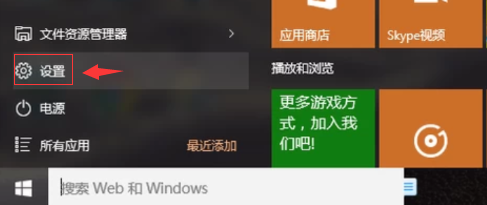
2,搜索“控制面板”。
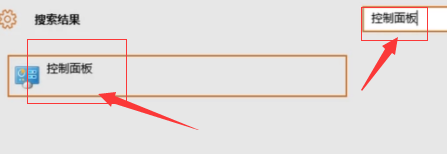
3,进入控制面板界面,找到“时钟、语言和区域”选项。
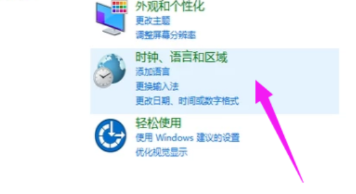
4,点击“语言”。
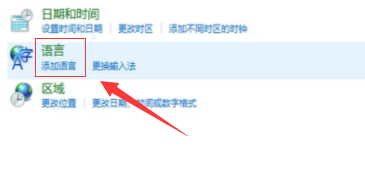
5,进入语言界面。
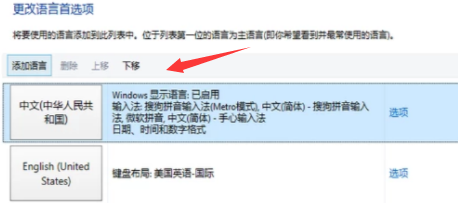
6,点击“设置”,勾选在桌面上显示语言栏,点击“确定”。

7,可以在浏览器中打字了。
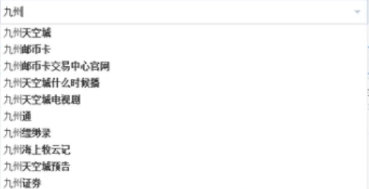
热门教程
热门系统下载
热门资讯





























